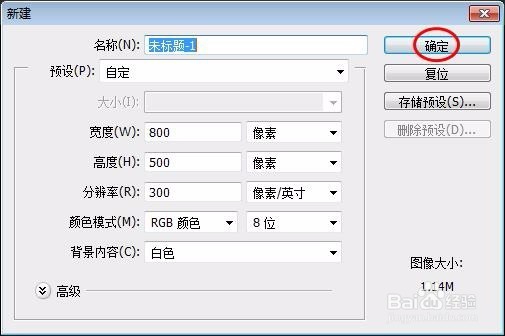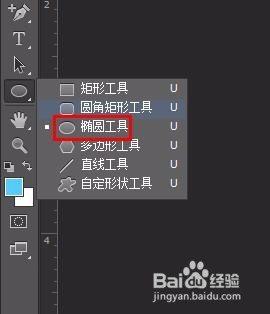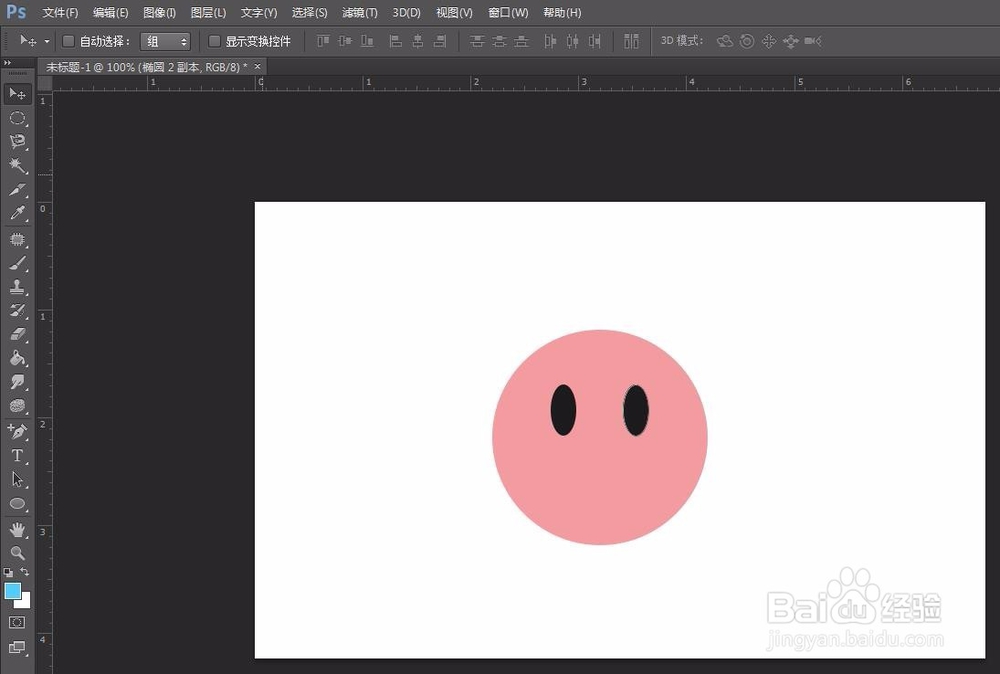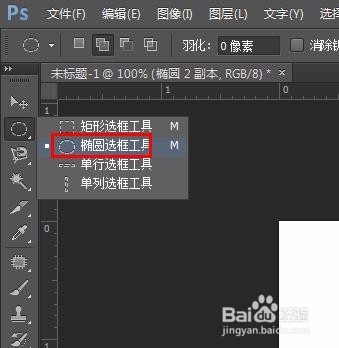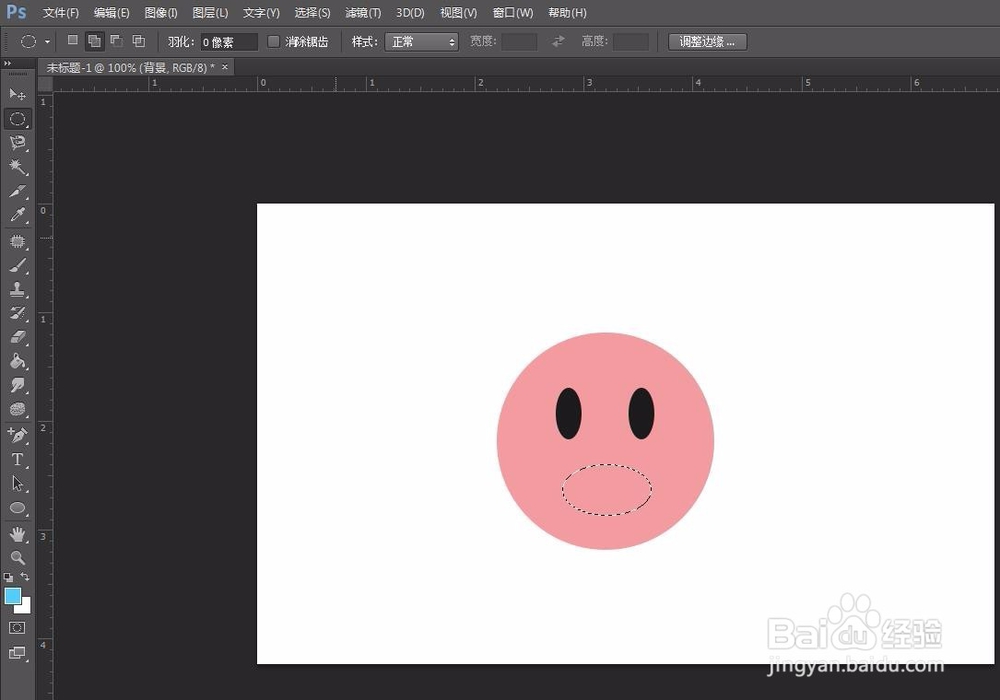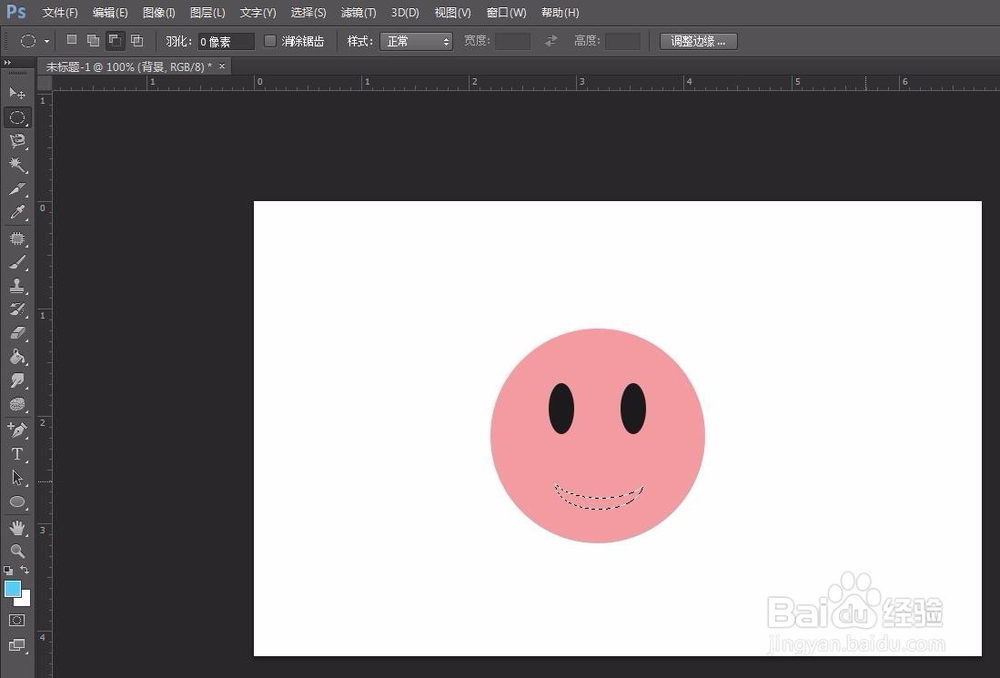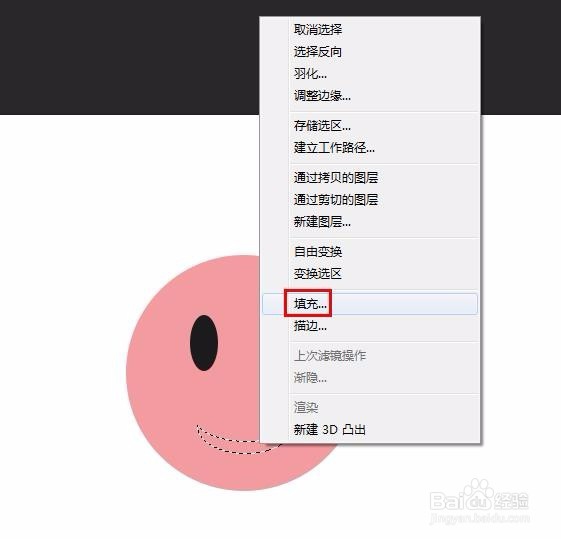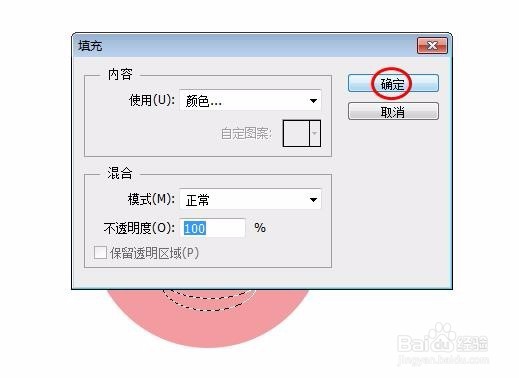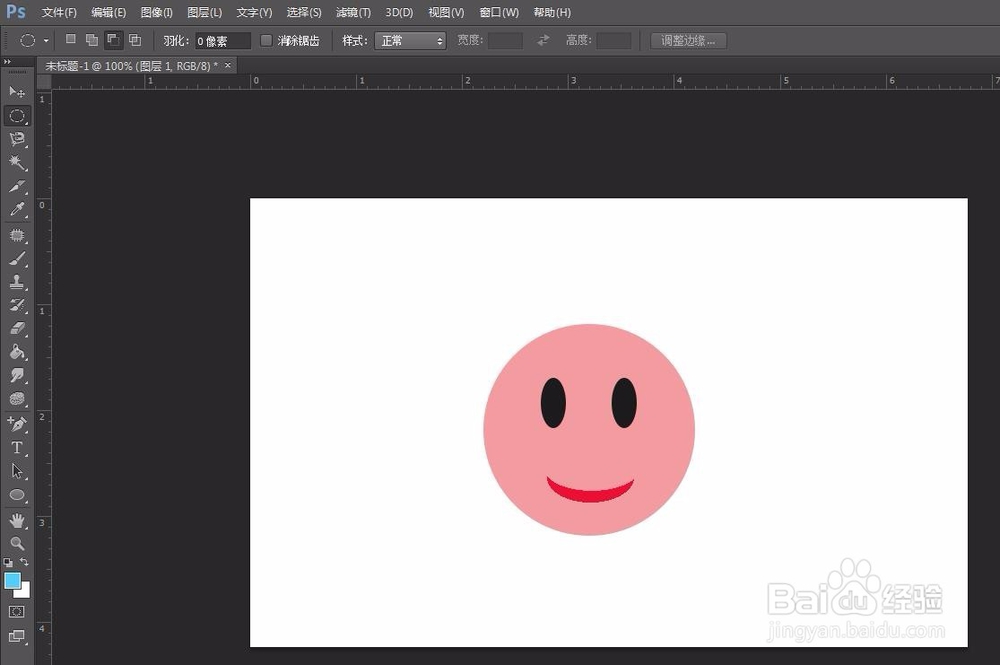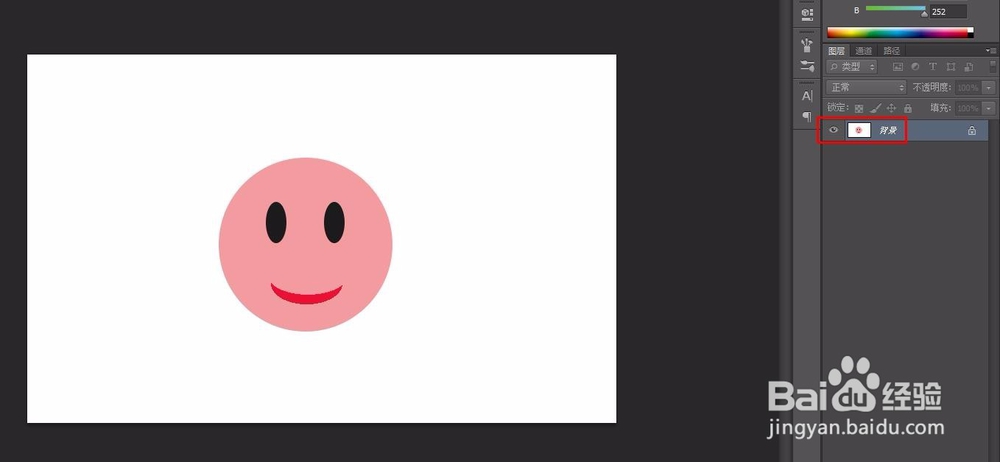ps软件除了修图功能,还可以画一些兔脒巛钒图形,那么怎么用ps画一个笑脸呢?下面就来介绍一下在ps中画笑脸的方法,希望对你有所帮助。
工具/原料
Adobe Photoshop CS6
怎么用ps画一个笑脸
1、第一步:在ps软件中新建一个画布,尺寸自定。
2、第二步:在左侧工具栏中选择“椭圆工具”,按住shift键画一个圆形,颜色根据自己的需要进行填充。
3、第三步:按住同样的方法,画出两个椭圆形的眼睛,颜色填充为黑色。
4、第四步:在左侧工具栏中选择“椭圆选框工具”,创建一个椭圆形选区。
5、第五步:单击左上角“从选区中减去”按钮,再画一个交叉的椭圆,形成微笑的嘴巴。
6、第六步:单击鼠标右键选择“填充”,颜色选择红色。
7、第七步:在右侧图层操作区域,选中其中一个图层,单击鼠标右键选择“合并可见图层”,完成操作。